php小编鱼仔教你如何设置ppt超链接,让你的演示更加生动有趣!在ppt中添加超链接可以让观众更方便地查看相关信息,提升演示效果。设置超链接只需简单几步,让你的ppt更具交互性,让观众更容易理解和记住演示内容。跟随小编的指导,让你的ppt技能更上一层楼,赢得更多掌声和认可!
那么,我们该如何去设置超链接呢?在这里我就给大家分享一下如何在ppt超链接的设置。接下来,学习就要开始了,同学们准备好了吗?
成品ppt在线生成,百种模板可供选择☜☜☜☜☜点击使用;
步骤如下:
1、首先,我们需要打开电脑上的 Microsoft PowerPoint 幻灯片;然后,我们在幻灯片中输入我们想要设置超链接的文字内容。(如图所示)
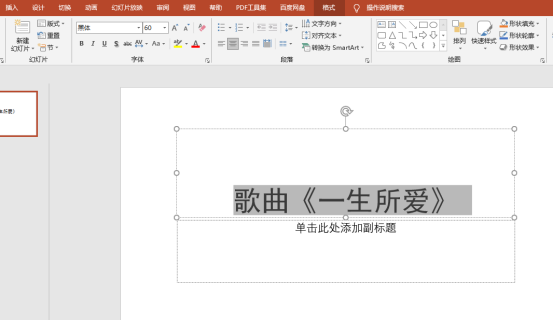
2、接着,我们用鼠标选中我们要设置超链接的文字内容;然后,我们点击鼠标【右键】,并在【下拉菜单】中选择【超链接】的选项。(如图所示)
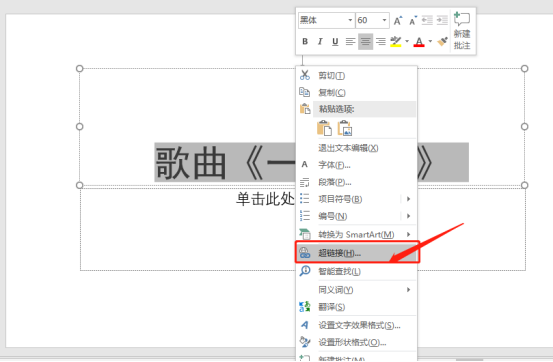
3、然后,我们在【超链接】的编辑窗口中的地址栏中输入超链接的地址。这里以网址为例,输入完成以后,点击【确定】的按钮。(如图所示)
注:网址必须是【http://】开头,再加网址的域名。
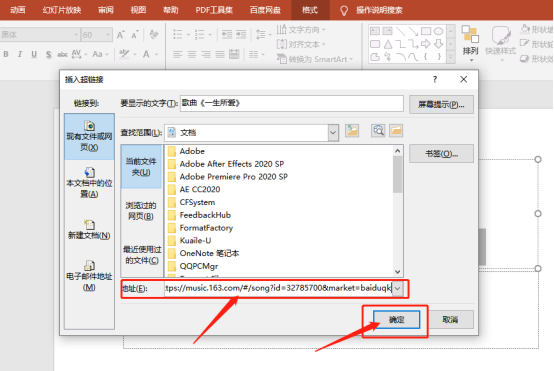
4、等待我们设置好了以后,我们在播放幻灯片时就可以点击文字,把我们带到超链接指向的位置了。(如图所示)
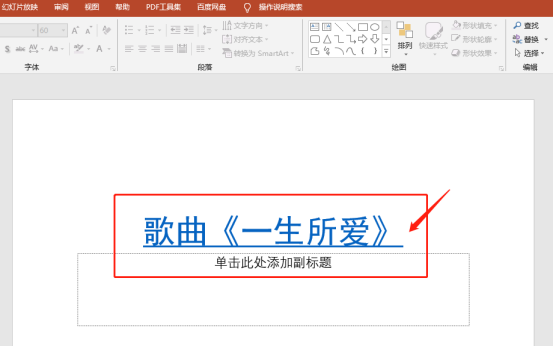
5、当然,我们除了以网址作为超链接以外,还可以选择电脑本地或者网络上共享的文件。这里,我们以之前设置的超链接为例,点击鼠标【右键】在菜单中选择【编辑超链接】的选项。(如图所示)
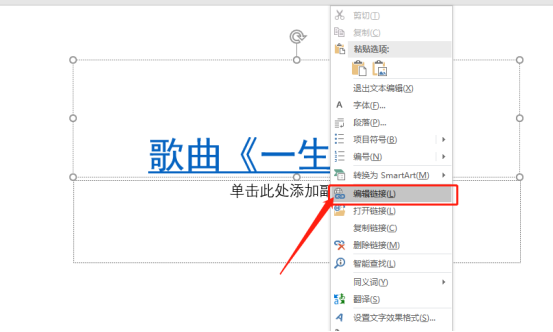
6、接着,我们在超链接编辑窗口中,选择我们想要添加的文件。(如图所示)
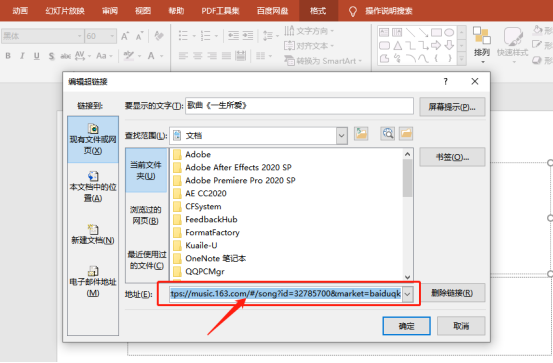
7、我们设置好了以后,播放幻灯片,我们点击带有超链接的文字的时候,会提示我们是否要打开文件,我们点击【是】即可。(如图所示)
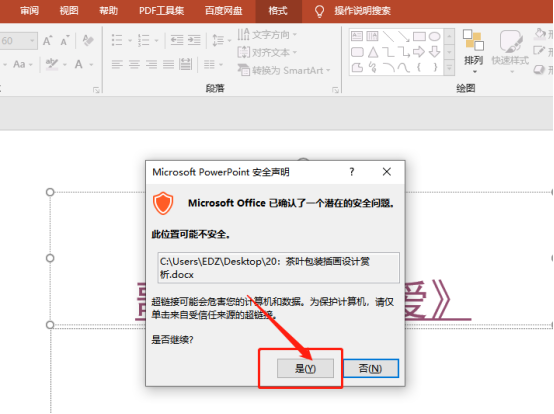
这就是关于ppt超链接的设置方法了!值得注意的是,我们的超链接地址一定要设置正确,否者将无法跳转!以上就是在ppt中实现超链接的设置介绍,操作很简单的,大家学会了吗?希望这篇文章能对大家有所帮助!
以上就是你知道ppt超链接怎么设置吗的详细内容,更多请关注php中文网其它相关文章!

Copyright 2014-2025 https://www.php.cn/ All Rights Reserved | php.cn | 湘ICP备2023035733号